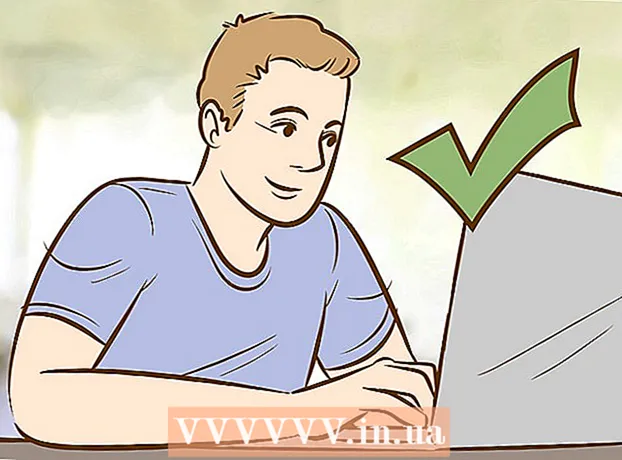Муаллиф:
Carl Weaver
Санаи Таъсис:
1 Феврал 2021
Навсозӣ:
1 Июл 2024

Мундариҷа
- Қадамҳо
- Усули 1 аз 4: Чӣ тавр дискро бо iTunes сӯзондан мумкин аст
- Усули 2 аз 4: Бо истифода аз Windows Media Player дискро чӣ тавр сӯзондан мумкин аст
- Усули 3 аз 4: Чӣ тавр дискро бо ёрии утилитаи системаи Windows сӯзондан мумкин аст
- Усули 4 аз 4: Чӣ тавр дискро бо ёрии Mac OS X System Utility сӯзондан мумкин аст
- Маслиҳатҳо
- Огоҳӣ
Ин мақола ба шумо нишон медиҳад, ки чӣ гуна файлҳои мусиқиро ба мисли MP3 ба CD -и холӣ сӯзондан мумкин аст. Барои навохтани CD -и мусиқӣ, онро бо истифода аз iTunes ё Windows Media Player сӯзонед. Сурудҳоро (ва дигар файлҳоро) низ метавон бо истифода аз утилитҳои дарунсохти системаи Windows ва Mac OS X ба CD сабт кард.
Қадамҳо
Усули 1 аз 4: Чӣ тавр дискро бо iTunes сӯзондан мумкин аст
 1 Боварӣ ҳосил кунед, ки шумо CD -и аудио доред. Дискҳои аудиоӣ аз CD -ҳои муқаррарӣ бо он фарқ мекунанд, ки онҳо ҳангоми ворид кардан ба плеер ба таври худкор мусиқӣ менавозанд. CD -ҳои холиро харед, ки дар тавсифи онҳо калимаҳои "сабтшаванда" ё "аудиоӣ" мавҷуданд.
1 Боварӣ ҳосил кунед, ки шумо CD -и аудио доред. Дискҳои аудиоӣ аз CD -ҳои муқаррарӣ бо он фарқ мекунанд, ки онҳо ҳангоми ворид кардан ба плеер ба таври худкор мусиқӣ менавозанд. CD -ҳои холиро харед, ки дар тавсифи онҳо калимаҳои "сабтшаванда" ё "аудиоӣ" мавҷуданд.  2 Диски оптикии берунаро ба компютери худ пайваст кунед (агар лозим бошад). Аксари Macҳо ва бисёр компютерҳои Windows бо дискҳои оптикӣ (DVD дискҳо) намеоянд, аз ин рӯ ба шумо диски оптикии беруна лозим аст. Он дар бисёр мағозаҳои электроника фурӯхта мешавад.
2 Диски оптикии берунаро ба компютери худ пайваст кунед (агар лозим бошад). Аксари Macҳо ва бисёр компютерҳои Windows бо дискҳои оптикӣ (DVD дискҳо) намеоянд, аз ин рӯ ба шумо диски оптикии беруна лозим аст. Он дар бисёр мағозаҳои электроника фурӯхта мешавад. - Агар компютери шумо диски оптикӣ дошта бошад, дар он нишони "DVD" -ро ҷустуҷӯ кунед. Агар чунин аломат вуҷуд надошта бошад, шумо наметавонед CD -и аудиоиро дар ин диск сӯзонед (шумо бояд диски беруна харед).
- Боварӣ ҳосил кунед, ки диски оптикӣ метавонад дискҳоро нависад - ин бояд дар тавсифи диск навишта шавад.
- Агар шумо Mac дошта бошед, диски USB-C ё USB3.0 to USB-C харед.
 3 Ба гардонандаи DVD диски холии CD гузоред. CD -ро ба табақи гардон ҷойгир кунед (тарафи нишона ба боло) ва сипас табақро пӯшед.
3 Ба гардонандаи DVD диски холии CD гузоред. CD -ро ба табақи гардон ҷойгир кунед (тарафи нишона ба боло) ва сипас табақро пӯшед. - 4 ITunes -ро оғоз кунед. Нишонаи ёддошти мусиқии гуногунрангро клик кунед.
- 5 Менюро кушоед Файл. Он дар кунҷи чапи болоии равзанаи iTunes (Windows) ё дар кунҷи чапи болоии экрани шумо (Mac) ҷойгир аст.
- 6 Лутфан интихоб кунед Эҷод кунед. Он дар болои болои менюи Файл ҷойгир аст.
- 7 Пахш кунед Рӯйхати навозиш. Шумо ин хосиятро дар равзанаи Эҷод хоҳед ёфт. Дар панели чапи iTunes қуттии матн пайдо мешавад.
- 8 Номи рӯйхати навозишро ворид кунед, ва ламс кунед ↵ Ворид кунед. Дар панели чапи iTunes рӯйхати навозиш эҷод карда мешавад.
- 9 Ба рӯйхати мусиқии худ сурудҳо илова кунед. Барои ин кор, сурудҳоро аз китобхонаи худ ба унвони рӯйхати навозиш кашед. Шумо метавонед сурудҳоро як ба як кашед ё якчанд сурудро якбора интихоб кунед - барои ин нигоҳ доред Ctrl ё ⌘ Фармон ва сурудҳои дилхоҳро клик кунед.
- Агар шумо рӯйхати ҳамаи сурудҳоро дар экран набинед, Сурудҳоро дар назди Китобхона ламс кунед.
- Шумо метавонед то 80 дақиқаи мусиқиро дар CD -и муқаррарӣ сабт кунед.
- 10 Рӯйхати навозишро интихоб кунед. Вақте ки шумо сурудҳоро ба рӯйхати мусиқӣ илова кардед, онро клик кунед, то онро кушоед.
- 11 Менюи Сабткуниро кушоед. Файл> Рӯйхати навозишро ба Диск пахш кунед.
- 12 Қуттии назди опсияи диски аудиоиро тафтиш кунед. Он дар мобайни меню ҷойгир аст.
- 13 Пахш кунед Навистан. Он дар поёни меню ҷойгир аст. Сӯхтани сурудҳо аз рӯйхати навозиш ба CD оғоз меёбад.
- Як суруд тақрибан 30 сония сабт карда мешавад.
 14 CD -ро хориҷ кунед. Вақте ки раванди сӯзондан ба охир мерасад, CD -ро аз диски оптикӣ хориҷ кунед ва кӯшиш кунед, ки онро дар плеери CD (ё компютери дигар) навозед.
14 CD -ро хориҷ кунед. Вақте ки раванди сӯзондан ба охир мерасад, CD -ро аз диски оптикӣ хориҷ кунед ва кӯшиш кунед, ки онро дар плеери CD (ё компютери дигар) навозед.
Усули 2 аз 4: Бо истифода аз Windows Media Player дискро чӣ тавр сӯзондан мумкин аст
 1 Боварӣ ҳосил кунед, ки шумо CD -и аудио доред. Дискҳои аудиоӣ аз CD -ҳои муқаррарӣ бо он фарқ мекунанд, ки онҳо ҳангоми ворид кардан ба плеер ба таври худкор мусиқӣ менавозанд. CD -ҳои холиро харед, ки дар тавсифи онҳо калимаҳои "сабтшаванда" ё "аудиоӣ" мавҷуданд.
1 Боварӣ ҳосил кунед, ки шумо CD -и аудио доред. Дискҳои аудиоӣ аз CD -ҳои муқаррарӣ бо он фарқ мекунанд, ки онҳо ҳангоми ворид кардан ба плеер ба таври худкор мусиқӣ менавозанд. CD -ҳои холиро харед, ки дар тавсифи онҳо калимаҳои "сабтшаванда" ё "аудиоӣ" мавҷуданд.  2 Диски оптикии берунаро ба компютери худ пайваст кунед (агар лозим бошад). Аксари Macҳо ва бисёр компютерҳои Windows бо дискҳои оптикӣ (DVD дискҳо) намеоянд, аз ин рӯ ба шумо диски оптикии беруна лозим аст. Он дар бисёр мағозаҳои электроника фурӯхта мешавад.
2 Диски оптикии берунаро ба компютери худ пайваст кунед (агар лозим бошад). Аксари Macҳо ва бисёр компютерҳои Windows бо дискҳои оптикӣ (DVD дискҳо) намеоянд, аз ин рӯ ба шумо диски оптикии беруна лозим аст. Он дар бисёр мағозаҳои электроника фурӯхта мешавад. - Агар компютери шумо диски оптикӣ дошта бошад, дар он нишони "DVD" -ро ҷустуҷӯ кунед. Агар чунин аломат вуҷуд надошта бошад, шумо наметавонед CD -и аудиоиро дар ин диск сӯзонед (шумо бояд диски беруна харед).
- Боварӣ ҳосил кунед, ки диски оптикӣ метавонад дискҳоро нависад - ин бояд дар тавсифи диск навишта шавад.
- Агар шумо Mac дошта бошед, диски USB-C ё USB3.0 to USB-C харед.
 3 Ба гардонандаи DVD диски холии CD гузоред. CD -ро ба табақи гардон ҷойгир кунед (тарафи нишона ба боло) ва сипас табақро пӯшед.
3 Ба гардонандаи DVD диски холии CD гузоред. CD -ро ба табақи гардон ҷойгир кунед (тарафи нишона ба боло) ва сипас табақро пӯшед.  4 Менюи оғозро кушоед
4 Менюи оғозро кушоед  . Нишони Windows -ро дар кунҷи чапи поёни экран клик кунед.
. Нишони Windows -ро дар кунҷи чапи поёни экран клик кунед.  5 Ворид кунед плеери медиа windows. Ин Windows Media Player -ро ҷустуҷӯ мекунад.
5 Ворид кунед плеери медиа windows. Ин Windows Media Player -ро ҷустуҷӯ мекунад. - Одатан, Windows 10 ин плеер надорад ва онро аз вебсайти Microsoft зеркашӣ кардан мумкин нест. Дар ин ҳолат, iTunes -ро истифода баред.
 6 Пахш кунед Windows Media Player. Ин тасвири кабуд-норанҷӣ-сафед дар болои менюи Оғоз аст.
6 Пахш кунед Windows Media Player. Ин тасвири кабуд-норанҷӣ-сафед дар болои менюи Оғоз аст.  7 Ҷадвалро клик кунед Сабт. Шумо онро дар кунҷи рости болоии тиреза хоҳед ёфт.
7 Ҷадвалро клик кунед Сабт. Шумо онро дар кунҷи рости болоии тиреза хоҳед ёфт.  8 Ба тирезаи плеер мусиқӣ илова кунед. Сурудҳоеро, ки мехоҳед мехоҳед ба панели паҳлӯи Сабт дар тарафи рости равзанаи Windows Media Player кашед.
8 Ба тирезаи плеер мусиқӣ илова кунед. Сурудҳоеро, ки мехоҳед мехоҳед ба панели паҳлӯи Сабт дар тарафи рости равзанаи Windows Media Player кашед. - Агар шумо сурудҳои инфиродиро набинед, аввал ба ҷадвали мусиқӣ дар тарафи чапи равзана равед.
- Бо истифода аз Windows Media Player, шумо метавонед то 70 дақиқаи мусиқиро ба CD сабт кунед (агар мусиқӣ зиёд бошад, плеер аз шумо хоҳиш мекунад, ки диски дуюмро гузоред).
 9 Тасвири "Меню" -ро клик кунед. Он ба як хиёбони сафед бо нишони сабзи сабз монанд аст ва дар ҷадвали Ҳамоҳангсозӣ дар фасли Сабт ҷойгир аст. Меню кушода мешавад.
9 Тасвири "Меню" -ро клик кунед. Он ба як хиёбони сафед бо нишони сабзи сабз монанд аст ва дар ҷадвали Ҳамоҳангсозӣ дар фасли Сабт ҷойгир аст. Меню кушода мешавад.  10 Қуттии назди CD -и аудиоиро тафтиш кунед. Он дар болои меню ҷойгир аст.
10 Қуттии назди CD -и аудиоиро тафтиш кунед. Он дар болои меню ҷойгир аст.  11 Пахш кунед Сабтро оғоз кунед. Он дар кунҷи чапи болоии қисмати Сабт аст. Сурудҳо ба CD фурӯзон мешаванд.
11 Пахш кунед Сабтро оғоз кунед. Он дар кунҷи чапи болоии қисмати Сабт аст. Сурудҳо ба CD фурӯзон мешаванд. - Ин раванд вобаста ба суръати сабт чанд дақиқа тӯл мекашад.
 12 CD -ро хориҷ кунед. Вақте ки раванди сӯзондан ба охир мерасад, CD -ро аз диски оптикӣ хориҷ кунед ва кӯшиш кунед, ки онро дар плеери CD (ё компютери дигар) навозед.
12 CD -ро хориҷ кунед. Вақте ки раванди сӯзондан ба охир мерасад, CD -ро аз диски оптикӣ хориҷ кунед ва кӯшиш кунед, ки онро дар плеери CD (ё компютери дигар) навозед.
Усули 3 аз 4: Чӣ тавр дискро бо ёрии утилитаи системаи Windows сӯзондан мумкин аст
 1 Боварӣ ҳосил кунед, ки диск холӣ аст. Он метавонад диски CD-R ё диски CD-RW бошад.
1 Боварӣ ҳосил кунед, ки диск холӣ аст. Он метавонад диски CD-R ё диски CD-RW бошад.  2 Диски оптикии берунаро ба компютери худ пайваст кунед (агар лозим бошад). Аксари Macҳо ва бисёр компютерҳои Windows бо дискҳои оптикӣ (DVD дискҳо) намеоянд, аз ин рӯ ба шумо диски оптикии беруна лозим аст. Он дар бисёр мағозаҳои электроника фурӯхта мешавад.
2 Диски оптикии берунаро ба компютери худ пайваст кунед (агар лозим бошад). Аксари Macҳо ва бисёр компютерҳои Windows бо дискҳои оптикӣ (DVD дискҳо) намеоянд, аз ин рӯ ба шумо диски оптикии беруна лозим аст. Он дар бисёр мағозаҳои электроника фурӯхта мешавад. - Агар компютери шумо диски оптикӣ дошта бошад, дар он нишони "DVD" -ро ҷустуҷӯ кунед. Агар чунин аломат вуҷуд надошта бошад, шумо наметавонед CD -и аудиоиро дар ин диск сӯзонед (шумо бояд диски беруна харед).
- Боварӣ ҳосил кунед, ки диски оптикӣ метавонад дискҳоро нависад - ин бояд дар тавсифи диск навишта шавад.
- Агар шумо Mac дошта бошед, диски USB-C ё USB3.0 to USB-C харед.
 3 Ба гардонандаи DVD диски холии CD гузоред. CD -ро ба табақи гардон ҷойгир кунед (тарафи нишона ба боло) ва сипас табақро пӯшед.
3 Ба гардонандаи DVD диски холии CD гузоред. CD -ро ба табақи гардон ҷойгир кунед (тарафи нишона ба боло) ва сипас табақро пӯшед.  4 Менюи оғозро кушоед
4 Менюи оғозро кушоед  . Нишони Windows -ро дар кунҷи чапи поёни экран клик кунед.
. Нишони Windows -ро дар кунҷи чапи поёни экран клик кунед.  5 Равзанаи Explorer -ро кушоед
5 Равзанаи Explorer -ро кушоед  . Тасвири ҷузвдонро дар тарафи чапи поёни менюи Оғоз клик кунед.
. Тасвири ҷузвдонро дар тарафи чапи поёни менюи Оғоз клик кунед.  6 Папкаро бо файлҳои аудиоии дилхоҳ кушоед. Инро дар тарафи чапи тиреза иҷро кунед.
6 Папкаро бо файлҳои аудиоии дилхоҳ кушоед. Инро дар тарафи чапи тиреза иҷро кунед.  7 Файлҳои дилхоҳро интихоб кунед. Тугмаи чапи мушро дошта истед ва нишоннаморо ба болои файлҳое, ки мехоҳед ба диск сӯзонед, кашед ё доред Ctrl ва ба ҳар як файли дилхоҳ клик кунед, то онҳоро якбора интихоб кунед.
7 Файлҳои дилхоҳро интихоб кунед. Тугмаи чапи мушро дошта истед ва нишоннаморо ба болои файлҳое, ки мехоҳед ба диск сӯзонед, кашед ё доред Ctrl ва ба ҳар як файли дилхоҳ клик кунед, то онҳоро якбора интихоб кунед.  8 Пахш кунед Инро мубодила кунед. Ин ҷадвал дар кунҷи чапи болоии тиреза ҷойгир аст. Дар болои равзанаи Explorer панели асбобҳо пайдо мешавад.
8 Пахш кунед Инро мубодила кунед. Ин ҷадвал дар кунҷи чапи болоии тиреза ҷойгир аст. Дар болои равзанаи Explorer панели асбобҳо пайдо мешавад.  9 Пахш кунед Ба диск сӯзонед. Он дар қисмати Ирсоли панели асбобҳо ҷойгир аст. Тиреза кушода мешавад.
9 Пахш кунед Ба диск сӯзонед. Он дар қисмати Ирсоли панели асбобҳо ҷойгир аст. Тиреза кушода мешавад. - 10 Пахш кунед Навистан. Он наздик ба поёни тиреза аст.
- 11 Пахш кунед Барои анҷом доданвақте ки дархост карда мешавад. Раванди сабт ба охир мерасад ва табақи диск метавонад ба таври худкор кушода шавад. Файлҳои мусиқӣ ҳоло дар CD мебошанд.
Усули 4 аз 4: Чӣ тавр дискро бо ёрии Mac OS X System Utility сӯзондан мумкин аст
 1 Боварӣ ҳосил кунед, ки диск холӣ аст. Он метавонад диски CD-R ё диски CD-RW бошад.
1 Боварӣ ҳосил кунед, ки диск холӣ аст. Он метавонад диски CD-R ё диски CD-RW бошад.  2 Диски оптикии берунаро ба компютери худ пайваст кунед (агар лозим бошад). Аксари Macҳо ва бисёр компютерҳои Windows бо дискҳои оптикӣ (DVD дискҳо) намеоянд, аз ин рӯ ба шумо диски оптикии беруна лозим аст. Он дар бисёр мағозаҳои электроника фурӯхта мешавад.
2 Диски оптикии берунаро ба компютери худ пайваст кунед (агар лозим бошад). Аксари Macҳо ва бисёр компютерҳои Windows бо дискҳои оптикӣ (DVD дискҳо) намеоянд, аз ин рӯ ба шумо диски оптикии беруна лозим аст. Он дар бисёр мағозаҳои электроника фурӯхта мешавад. - Агар компютери шумо диски оптикӣ дошта бошад, дар он нишони "DVD" -ро ҷустуҷӯ кунед. Агар чунин аломат вуҷуд надошта бошад, шумо наметавонед CD -и аудиоиро дар ин диск сӯзонед (шумо бояд диски беруна харед).
- Боварӣ ҳосил кунед, ки диски оптикӣ метавонад дискҳоро нависад - ин бояд дар тавсифи диск навишта шавад.
- Агар шумо Mac дошта бошед, диски USB-C ё USB3.0 to USB-C харед.
 3 Ба гардонандаи DVD диски холии CD гузоред. CD -ро ба табақи гардон ҷойгир кунед (тарафи нишона ба боло) ва сипас табақро пӯшед.
3 Ба гардонандаи DVD диски холии CD гузоред. CD -ро ба табақи гардон ҷойгир кунед (тарафи нишона ба боло) ва сипас табақро пӯшед. - 4 Равзанаи Finder -ро кушоед. Тасвири чеҳраи кабуди рӯи докро клик кунед.
- 5 Папкаро бо файлҳои аудиоии дилхоҳ кушоед. Инро дар тарафи чапи тиреза иҷро кунед.
- 6 Файлҳои дилхоҳро интихоб кунед. Тугмаи чапи мушро дошта истед ва нишоннаморо ба болои файлҳое, ки мехоҳед ба диск сӯзонед, кашед ё доред ⌘ Фармон ва ба ҳар як файли дилхоҳ клик кунед, то онҳоро якбора интихоб кунед.
- 7 Сурудҳоро нусхабардорӣ кунед. Дар сатри меню Таҳрирро клик кунед ва пас аз меню Нусхабардории ашёро интихоб кунед.
- Шумо инчунин метавонед клик кунед ⌘ Фармон+$ Cбарои нусхабардории файлҳои аудио.
- 8 CD -ро кушоед. Номи CD-ро дар панели чапи равзанаи Finder клик кунед ё CD-ро дар мизи корӣ ду маротиба клик кунед.
- 9 Сурудҳоро ворид кунед. Дар сатри меню Тағир додан ро пахш кунед ва пас аз меню Ворид кардани ашёро интихоб кунед.
- Шумо инчунин метавонед клик кунед ⌘ Фармон+В.барои нусхабардории файлҳои аудио.
- 10 Менюро кушоед Файл. Он дар кунҷи чапи болоии экран ҷойгир аст.
- 11 Пахш кунед Сабт. Ин хосият дар менюи Файл ҷойгир аст; дар тарафи рости он шумо номи CD -ро хоҳед дид.
- 12 Пахш кунед Навистанвақте ки дархост карда мешавад. Ин тугма дар поёни равзанаи поп-ап ҷойгир аст. Сӯзонидани файлҳои мусиқӣ ба CD оғоз меёбад.
 13 Мунтазир бошед, ки раванди навиштани файл ба анҷом расад. Пас клик кунед "Хуб" ва дискро хориҷ кунед. Файлҳои мусиқӣ ҳоло дар CD мебошанд.
13 Мунтазир бошед, ки раванди навиштани файл ба анҷом расад. Пас клик кунед "Хуб" ва дискро хориҷ кунед. Файлҳои мусиқӣ ҳоло дар CD мебошанд.
Маслиҳатҳо
- Умуман, CD -ҳои бо Windows ва Mac OS X сӯхташуда метавонанд бо яке аз ин системаҳо истифода шаванд.
Огоҳӣ
- Spotify, Google Play Music ва дигар хадамоти ҷараён наметавонанд CD -ро сабт кунанд, зеро мусиқии онҳо ҳуқуқи муаллифӣ дорад.